在公司或者学校里,想实现文件夹的文件共享给同事或者是同学,属于同个局域网,我们可以这样操作,实现文件夹共享。
操作步骤:
一、设置共享文件夹
1、鼠标右击文件夹-》属性
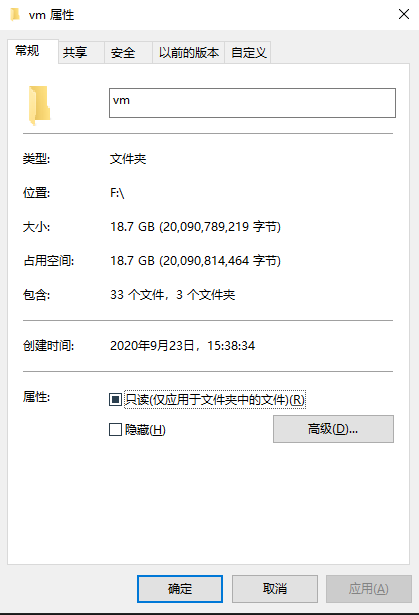
步骤2、切换到共享选项
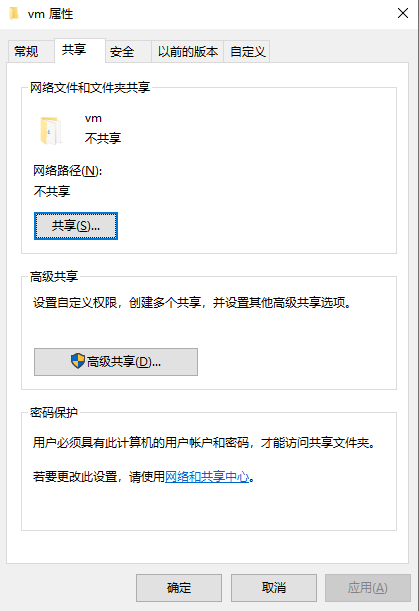
步骤3、点击共享按钮
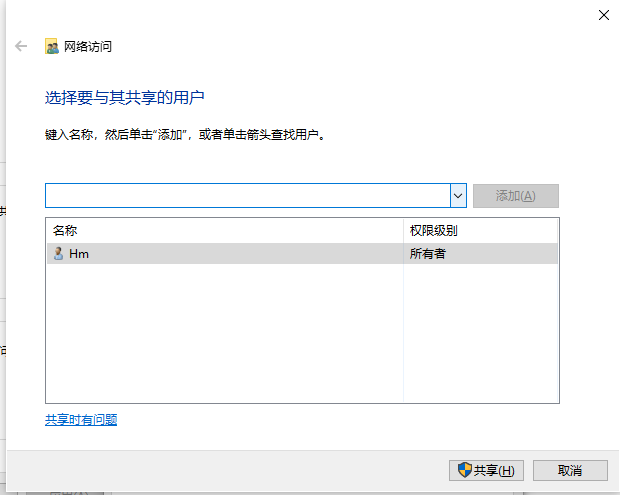
步骤4、选择Everyone,并点击添加
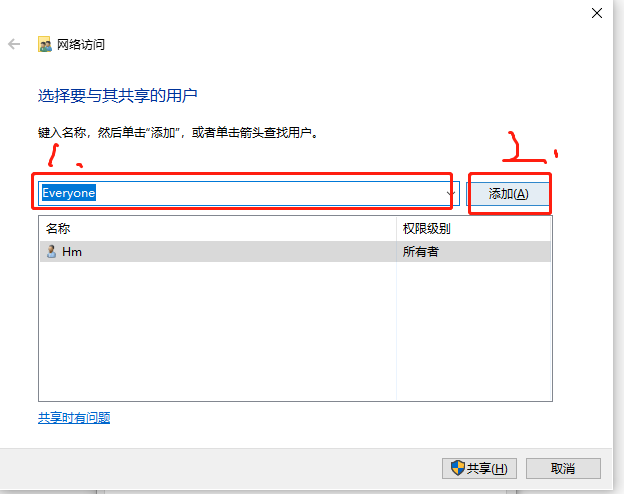
步骤4、下拉选择权限级别
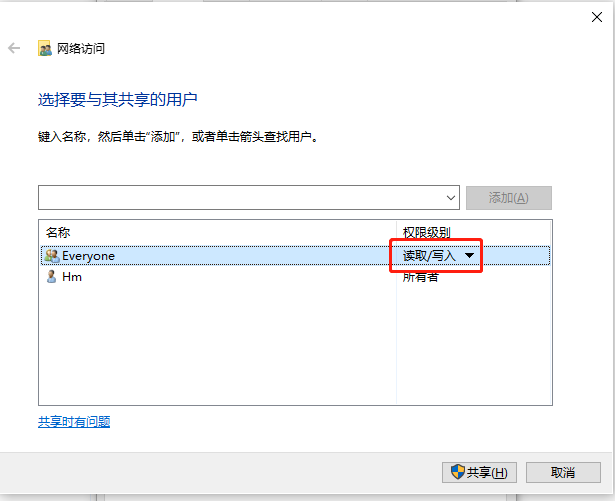
步骤5、点击共享即可。
至此,已完成了文件夹共享功能
其他电脑通过win+R键\\192.168.6.54即可浏览你共享的文件夹
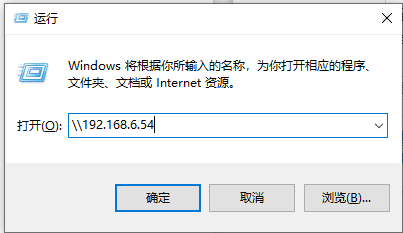
二、如何查看电脑ip?
这里以window10为例,打开网络共享中心
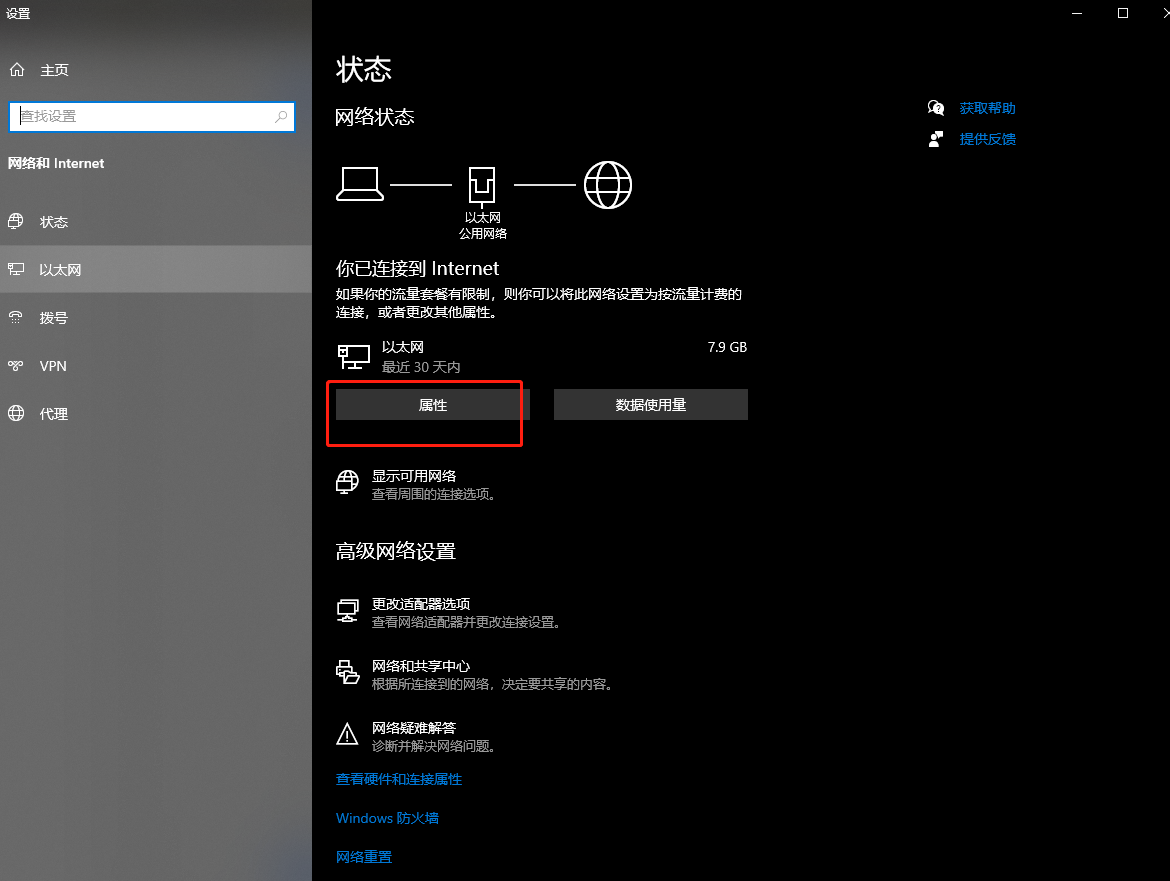
点击属性,即可看到ip
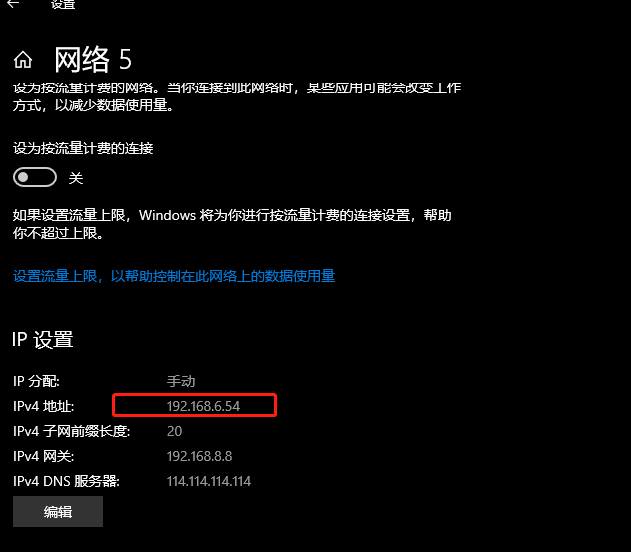
三、设置高级共享
设置如下:控制面板-》网络和Internet-》网络和共享中心-》高级共享设置
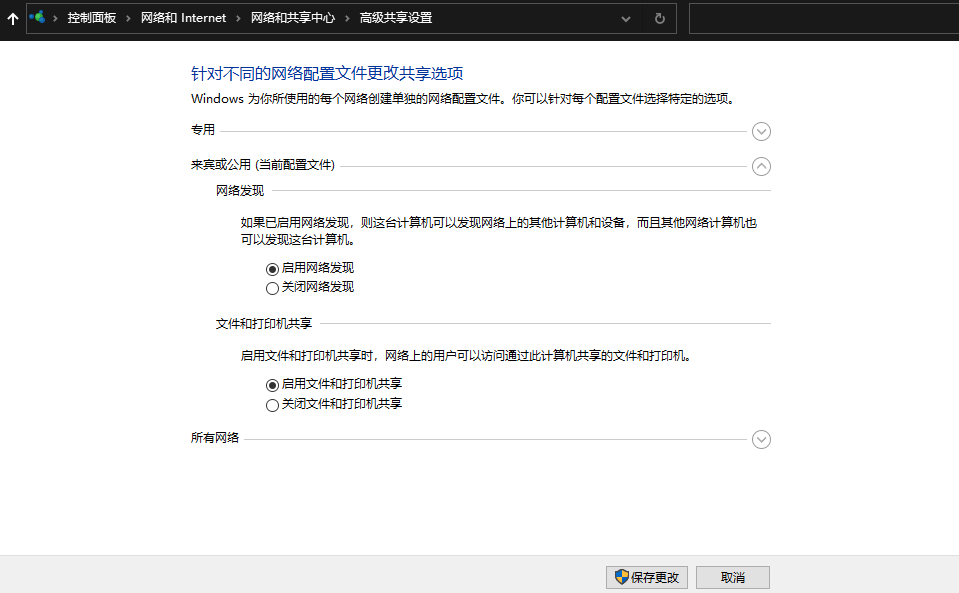
各项进行设置
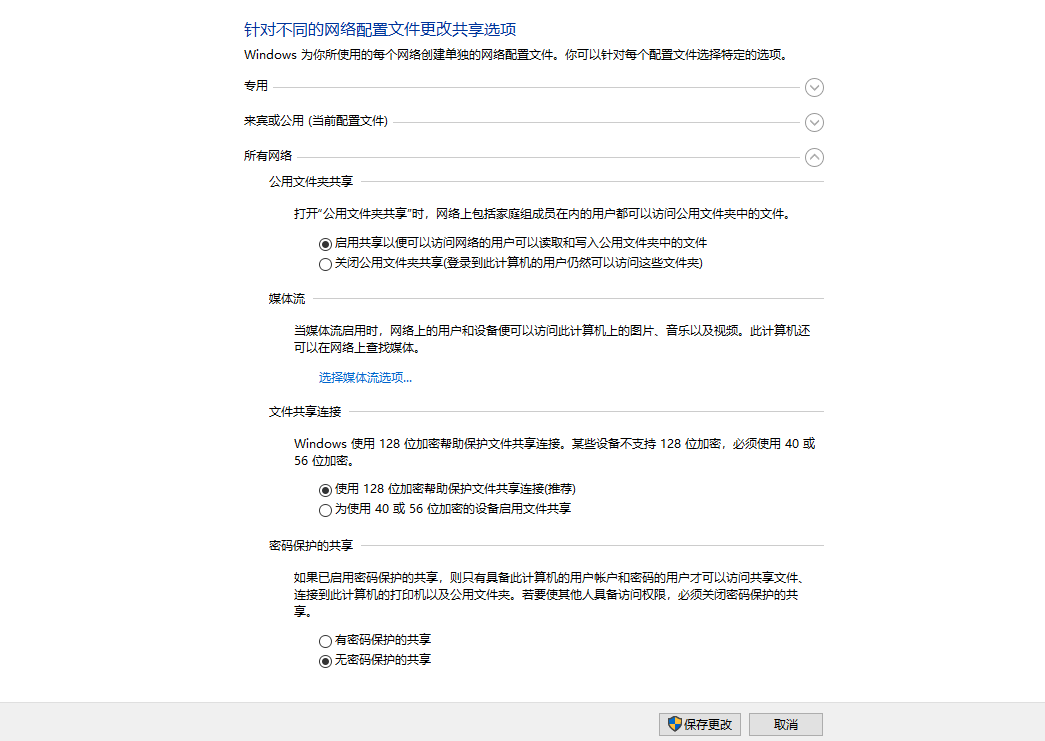
完工,共享方面已经完成了设置。
如果还是访问共享文件夹出现没权限,可以参考 解决win7共享文件以及出现没有权限打开,这篇文章设置下即可。













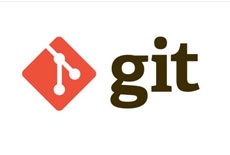

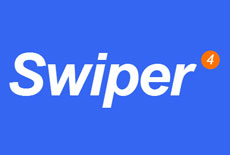


 关于简忆
关于简忆 简忆诞生的故事
简忆诞生的故事

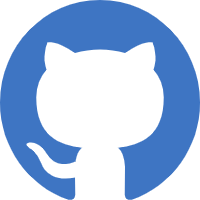
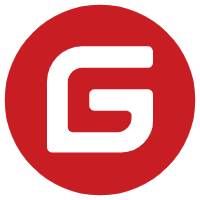
 粤ICP备16092285号
粤ICP备16092285号
文章评论(0)